点击“添加下载”

1.在“下载标题”字段,填写下载的标题。
2.在“下载类型”字段,设置下载的类别。
3.在“添加时间”字段,设置下载的时间。
4.在“是否开放下载”字段,设置是否开放下载。
5.在“推荐级别”字段,设置下载推荐载级别。
6.在“ 下载次数”字段,设置下载次数。
7.在“是否特别推荐”字段,设置下载是否推荐。
8.在“下载链接”字段,可以选择直接上传和文库选择,添加您下载的文件。
9.在“下载简介”字段,可以在线编辑您下载简介内容。
10.在“下载内容”字段,可以在线编辑您下载内容。
点击“添加产品”
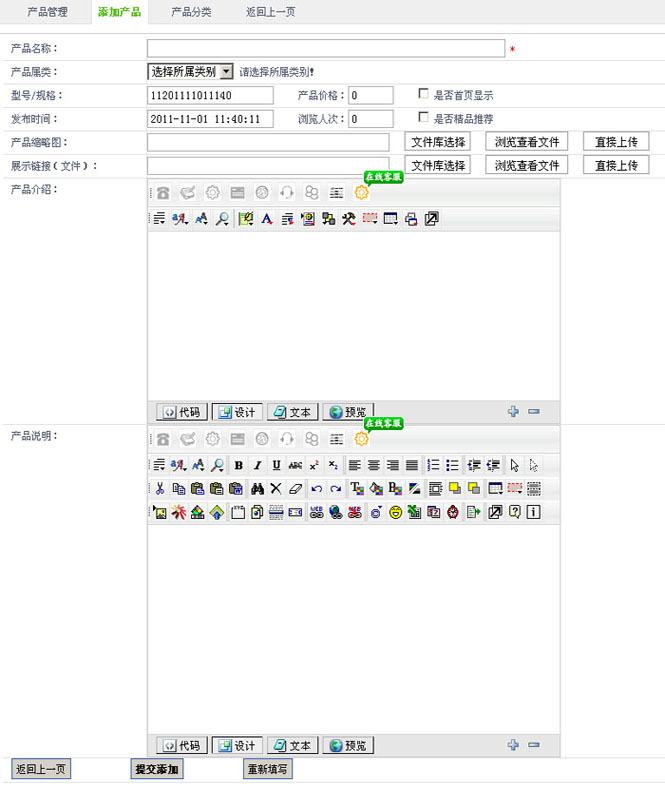
1.在“产品名称”字段,填写产品的标题。
2.在“产品属类”字段,设置产品的类别。
3.在“型号/规格”字段,设置产品的规格。
4.在“ 产品价格”字段,设置产品的价格、是否对新闻进行推荐。
5.在“是否首页显示”字段,是否对产品设置首页显示。
6.在“发布时间”字段,设置产品的时间。
7.在“浏览人次”字段,设置产品浏览次数。
8.在“是否精品推荐”字段,设置产品进行推荐。
9.在“ 产品缩略图”字段,可以选择直接上传和文库选择,添加您 产品的缩略图片。
10.在“ 展示链接(文件)”字段,可以选择直接上传和文库选择,添加您 产品详细内页图片。
11.在“ 产品简介”字段,可以在线编辑您 产品简介内容。
12.在“产品内容”字段,可以在线编辑您产品详细内页的内容
左则菜单管理>鼠标右键>页面Banner>选择需设置的栏目,如下图;
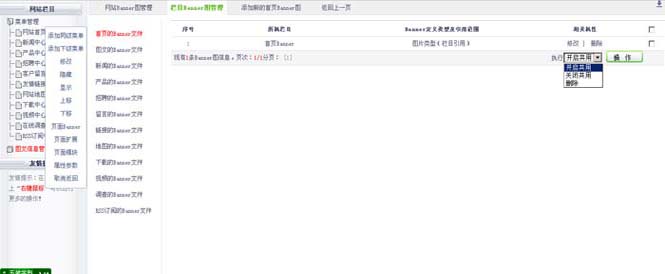
在栏目列表中选择栏目所属Banner图,对其修改、添加、开始共用、删除操作。
点击左上角:菜单管理>如下图
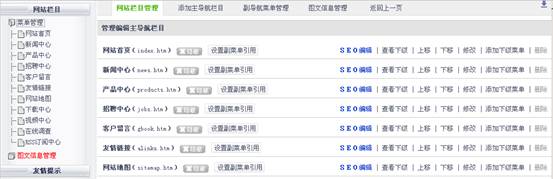
在栏目列表中可以对栏目进行(隐藏、设置幅菜单是否引用、栏目SEO编辑、上下移动、修改、添加下级菜单删除等操作),(系统默认栏目无法删除,只能移动或是隐藏)。
1. 进入网站后台→选择“网站管理首页” →“在线升级新功能” →点击“点击直接在线升级新功能”


4. 升级完毕后就会看不到“在线升级新功能”、在网站主菜单下方会出现“用户中心、购物中心”两个新增菜单项,选择“更新网站”,“浏览网站”您就可以看到您的Mofine网站。

左则菜单管理>鼠标右键>页面Banner>添加新的栏目Banner图,如下图;

1.在“Banner图引用对象”字段,选择要对哪个栏目中添加Banner图,
2.在“Banner图定义类型”字段,设置Banner图定义类型,(可为类型:图片、Flash、自定义Banner(请填写自定义的内容))。
3.在“栏目Banner图文件”字段,可以选择直接上传和文库选择,添加您Banner图文件。
4.在“Banner图转向链接”字段,填写显示同属图文。( 确定标识(字母或与数字、下划线组合等组成)后将不可以修改)。
5.在“Banner图显示标题”字段,填写显示的Banner图片名称。
7.在“Banner图转向链接”字段,填写点击Banner图片时的转向链接。
8.在“自定义Banner内容”字段,当类型设置为(自定义Banner)在此在线编辑Banner信息。
您在上传产品的时候,可以为您上传的产品图片加上一个的水印(水印内容可设定)和生成指定大小的缩略图。
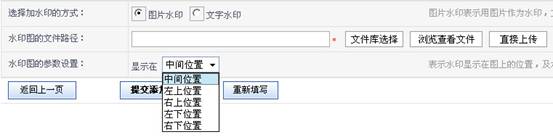
水印的效果,可以以图片和文字的形式出现水印效果,水印的位置可以根据您的喜好进行设定。
点击“添加文章”

1.在“新闻标题”字段,填写新闻的标题。
2.在“新闻属类”字段,设置新闻的类别。
3.在“新闻来源”字段,设置新闻的来源。
4.在“发布时间”字段,设置新闻的时间。
5.在“浏览人次”字段,设置新闻浏览次数。
6.在“是否特别推荐”字段,设置新闻是否推荐。
7.在“新闻缩略图”字段,可以选择直接上传和文库选择,添加您新闻的图片。
8.在“新闻简介”字段,可以在线编辑您新闻简介内容。
9.在“新闻内容”字段,可以在线编辑您新闻详细内页的内容。